WPS页面设置横向怎么单独设置一张?在使用wps办公软件的时候,默认的文档页面都是纵向的,那么如果用户希望在某一个单独的页面设置成横向的话,你会发现一旦调整页面方向那所有
WPS页面设置横向怎么单独设置一张?在使用wps办公软件的时候,默认的文档页面都是纵向的,那么如果用户希望在某一个单独的页面设置成横向的话,你会发现一旦调整页面方向那所有的页面都会一同设置,那么怎么只设置单独一张为横向呢?一起来看看吧!
WPS如何只设置一页为横向
1、确定下想要设置横向的那一页,比如第二页要设置成横向,那要先将光标定到第一页(最好是在末尾处)。
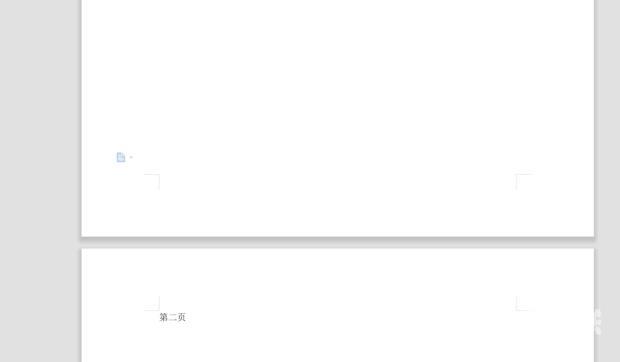
2、点击上方插入选项卡,我们会看到有一个分页。
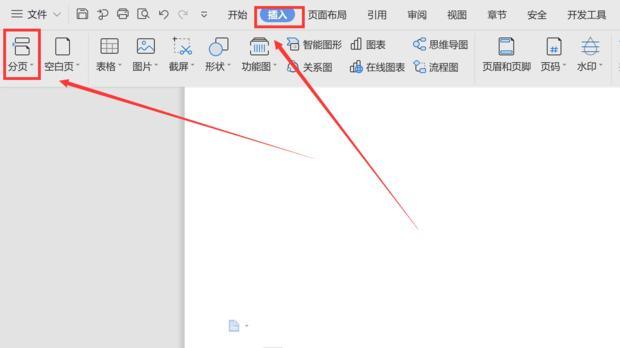
3、点击分页旁边的三角符号,在下拉菜单中点击下一页分节符。
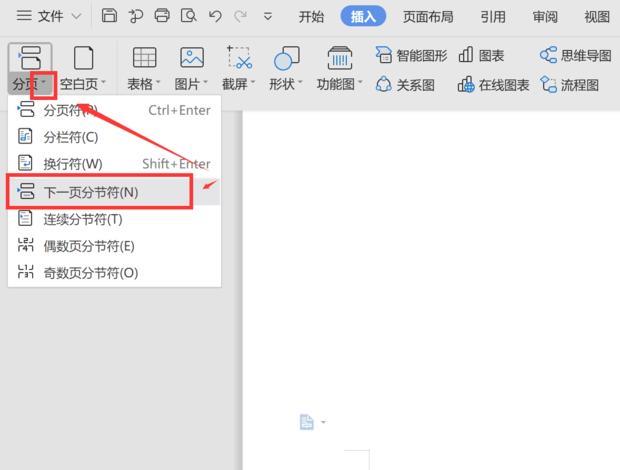
4、这时点击上方的页面布局选项卡。
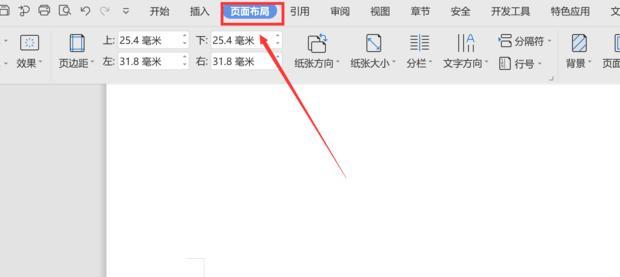
5、在对应的工具箱中我们会看到有一个纸张方向,我们点击。
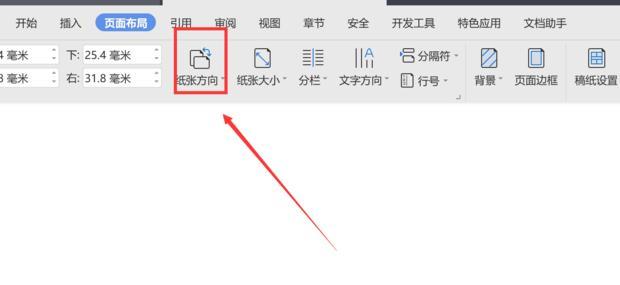
6、这时选择横向,就会看到第二页设置为横向了,其它的页面不受影响。
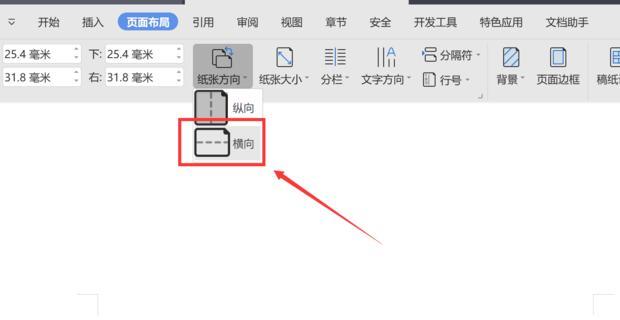
以上就是自由互联自由互联小编为你带来的关于WPS如何只设置一页为横向?WPS文档将其中一页设置为横向教程的全部内容了,希望可以解决你的问题,感谢您的阅读,更多精彩内容请关注自由互联官网。
